Факс в HP LaserJet M1522
Функции факса
Устройство имеет следующие функции факсимильного аппарата, доступ к которым осуществляется с панели управления или с помощью программного обеспечения.
• Мастер установки факса, облегчающий настройку факса
• Аналоговый факс, работающий на обычной бумаге, с устройством автоматической подачи документов (АПД) на 50 листов и выходным приемником емкостью до 125 листов
• Телефонная книга на 120 номеров и 12 номеров быстрого набора с панели управления
• Автоматический повтор набора номера
• Хранение до 300 страниц факсимильных сообщений в цифровом виде
• Переадресация факса
• Задержка отправки факса
• Настройка звонков: Настройка количества звонков до включения факса и поддержка звонков другого типа (эта услуга должна поддерживаться местной телефонной компанией)
• Подтверждение передачи факса
• Блокировка факсимильного спама
• Защита факсимильных передач
• В программе работы с факсами имеется восемь шаблонов титульного листа
Перечислены не все функции. Для использования некоторых функций необходимо установить программное обеспечение устройства.
Настройка
Установите и подключите оборудование
Подключите к телефонной линии
Данное устройство является аналоговым. HP рекомендует использовать это устройство на выделенной аналоговой телефонной линии.
Подключите дополнительные устройства
Аппарат оснащен двумя факсимильными портами:
Линейный выход для подключения аппарата к телефонной розетке.
"Телефонный" порт для подключения дополнительных устройств к аппарату. С этим аппаратом можно использовать телефоны двумя способами:
• Добавочный телефон- это телефонный аппарат, подключаемый к той же телефонной линии в другом месте.
• Параллельный телефон - это телефонный аппарат или другое устройство, подключаемые непосредственно к данному аппарату.
Подключите дополнительные устройства в описанном ниже порядке. Выходной порт каждого устройства подключен к входному порту следующего, образуя «цепь». Если не требуется подключать какое-нибудь устройство, пропустите его и перейдите к следующему.
Не подключайте более трех устройств к одной телефонной линии.
Данный аппарат не поддерживает голосовую почту.
1. Отключите шнур питания от всех устройств, которые требуется подключить.
2. Если аппарат еще не подключен к телефонной линии, то предварительно ознакомьтесь с руководством по началу работы. Аппарат уже должен быть подключен к телефонной розетке.
3. Удалите пластмассовую заглушку из порта «telephone» (порт помечен значком телефона).
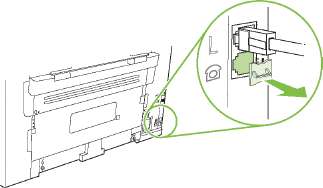
4. Чтобы подключить внутренний или внешний модем к компьютеру, подключите один конец
телефонного провода в "телефонный" порт . Второй конец телефонного провода вставьте в порт "line" модема.
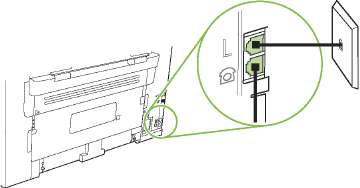
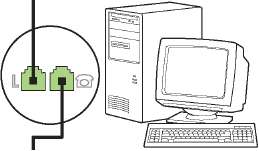
5. На некоторых модемах имеется второй порт «line» для подключения к выделенной голосовой линии. Если у Вашего модема есть два порта «line», см. документацию модема, чтобы определить правильный порт «line» для подключения.
Чтобы подключить определитель номера, подключите телефонный шнур в порт «telephone» предыдущего устройства. Второй конец телефонного провода вставьте в порт "line" определителя номера.
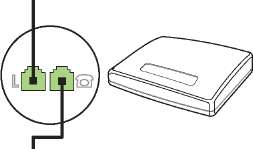
6. Чтобы подключить автоответчик, подключите телефонный шнур в порт «telephone» предыдущего устройства. Второй конец телефонного провода вставьте в порт "line" автоответчика.
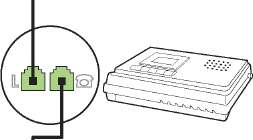
7. Чтобы подключить телефон, подключите телефонный шнур в порт «telephone»
предыдущего устройства. Второй конец телефонного провода вставьте в разъем "line" телефонного аппарата.
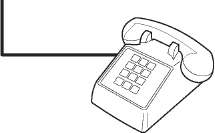
8. Закончив подключение дополнительных устройств, подключите все устройства к их источникам питания.
Настройка факса с автоответчиком
• Установите количество звонков до включения факса по крайней мере на один больше, чем настроено для включения автоответчика.
• Если автоответчик подключен к той же телефонной линии, но через другую розетку (например, в другой комнате), это может отрицательно повлиять на приеме факсов.
Настройка автономного факса
1. Распакуйте и установите аппарат.
2. Установите время, дату и заголовок факса.
3. Установите другие параметры, необходимые для настройки аппарата.
Настройте параметры факса
Параметры факсимильного блока данного устройства можно настроить с панели управления, из HP ToolboxFX или с помощью встроенного Web-сервера. При выполнении первоначальной установки для настройки параметров можно использовать Мастер установки факса HP.
Установите время, дату и заголовок факса с помощью панели управления
Чтобы настроить дату, время и заголовок с помощью панели управления, выполните следующие действия:
1. На панели управления нажмите Настройка
2. С помощью кнопок со стрелками выберите НАСТР. СИСТЕМЫ, затем нажмите ОК.
3. С помощью кнопок со стрелками выберите Время/Дата. Нажмите клавишу ОК.
4. С помощью кнопок со стрелками выберите формат времени (12 или 24 часа), затем нажмите ОК.
5. Для установки текущего времени используйте буквенно-цифровые клавиши.
6. Выполните одно из следующих действий:
• В случае 12-часового режима отображения времени с помощью кнопок со стрелками установите курсор позади четвертого знака. Выберите 1 для периода до полудня или 2 для периода после полудня. Нажмите клавишу ОК.
• В случае 24-часового режима отображения времени нажмите ОК.
7. Для установки текущей даты используйте буквенно-цифровые клавиши. Для указания месяца, дня и года отводится по два разряда. Нажмите клавишу ОК.
8. Вернитесь в основное меню, при помощи стрелок выберите НАСТРОЙКА ФАКСА, затем нажмите ОК.
9. С помощью кнопок со стрелками выберите Заголовок факса, затем нажмите ОК.
10. С помощью буквенно-цифровых клавиш введите номер факса, а также название компании или заголовок и затем нажмите ОК.
Длина номера факса не может превышать 20, а названия компании — 25 символов.
С помощью Мастера установки факса HP настройте время, дату и заголовок факса
Когда установка программного обеспечения завершена, можно отправлять факсы с компьютера. Если процедура настройки параметров факса не выполнена при установке программного обеспечения, ее можно завершить в любое время с помощью Мастера установки факса.
1. Щелкните Пуск, затем щелкните Программы.
2. Щелкните HP, затем на названии аппарата, и после этого щелкните Мастер установки факса HP.
3. Следуйте инструкциям Мастера установки факса HP, чтобы установить время, дату и заголовок факса, а также прочие необходимые параметры.
Использование обычных букв алфавита в заголовке факса
При использовании панели управления для ввода своего имени в заголовке или для ввода имени для клавиши быстрого набора, записи ускоренного или группового набора нажимайте соответствующую цифровую клавишу до тех пор, пока не появится нужная буква. Затем нажмите стрелку вверх для выбора этой буквы и перехода к следующей позиции. В следующей таблице показаны буквы и цифры, соответствующие каждой буквенно-цифровой клавише.
Управление телефонной книгой
Часто используемые факсимильные номера или группы номеров можно сохранить в памяти и назначить для них кнопки быстрого набора/кнопки группового набора.
В телефонной книге аппарата можно сохранить 120 записей для быстрого/группового набора. Например, если запрограммировать 100 записей в качестве записей ускоренного набора, то оставшиеся 20 записей можно использовать в качестве записей группового набора.
Записи для функций быстрого/группового набора проще всего программировать через HP ToolboxFX или встроенный Web-сервер. Дополнительные сведения
Чтобы импортировать телефонную книгу, выполните следующие действия:
1. Откройте HP ToolboxFX.
2. Щелкните Факс, затем щелкните Телефонная книга факса.
3. Перейдите к телефонной книге программы и щелкните Импорт.
Удаление телефонной книги
Все записи, запрограммированные для кнопок быстрого/группового набора данного аппарата можно удалить.
После удаления номеров быстрого набора/группового набора восстановить их невозможно.
1. На панели управления нажмите Настройка
2. С помощью кнопок со стрелками выберите НАСТРОЙКА ФАКСА, затем нажмите ОК.
3. Нажмите ОК для выбора ТЕЛЕФ. КНИГА.
4. С помощью кнопок со стрелками выберите Удалить все, затем нажмите ОК.
5. Нажмите ОК для подтверждения удаления.
Специальные символы и функции набора номера
В номер факса, который набирается или программируется для клавиш быстрого набора, а также для записей ускоренного и группового набора, можно вставлять паузы. Паузы часто необходимы для международных звонков или подключения к внешней линии.
• Вставка паузы при наборе номера: Нажимайте клавишу # (пауза) до тех пор, пока на дисплее панели управления не появится запятая (,) указывающая на то, что в этом месте во время набора будет сделана пауза.
• Вставка паузы для ожидания сигнала в линии: Нажимайте клавишу * (символы) до тех пор, пока на дисплее панели управления не появится символ W; устройство будет ожидать сигнала с линии, прежде чем набрать оставшуюся часть номера.
• Вставка сигнала отбоя: Нажимайте клавишу * (символы) до тех пор, пока на дисплее панели управления не появится символ R; в этом месте устройство подаст сигнал отбоя.
Управление номерами быстрого набора
Программирование и изменение номеров быстрого набора
Номера быстрого набора с 1 по 12 назначаются также соответствующим клавишам быстрого набора на панели управления. Для клавиш быстрого набора можно назначать номера быстрого набора или группового набора. Каждый номер факса может состоять не более чем из 50 символов.
Чтобы получить доступ ко всем записям быстрого набора, необходимо использовать клавишу Shift. Номера быстрого набора с 7 по 12 вызываются нажатием клавиши Shift и соответствующей клавиши быстрого набора на панели управления.
Чтобы запрограммировать номера быстрого набора на панели управления, выполните следующие действия:
1. На панели управления нажмите Настройка ().
2. С помощью кнопок со стрелками выберите НАСТРОЙКА ФАКСА, затем нажмите ОК.
3. Нажмите ОК для выбора ТЕЛЕФ. КНИГА.
4. Нажмите ОК для выбора ИНДИВИД. НАСТР.
5. Нажмите ОК для выбора Добавить.
6. С помощью буквенно-цифровых клавиш введите номер записи ускоренного набора, который будет соответствовать этому номеру факса, и нажмите ОК. При выборе номера от 1 до 12 устанавливается связь между номером факса и соответствующей клавишей быстрого набора.
7. С помощью буквенно-цифровых клавиш введите номер факса. Добавьте в строку набора паузы или другие необходимые цифры, например код города, код доступа к городским линиям связи вашей системы АТС (обычно это 9 или 0) или код выхода на междугородние линии связи.
Если необходимо вставить паузу в строку набора номера, при вводе номера факса нажимайте клавишу Пауза до тех пор, пока не появится запятая (,); если необходимо, чтобы устройство ожидало тонального сигнала, нажимайте клавишу * до тех пор, пока не появится W.
8. Нажмите клавишу ОК.
9. С помощью буквенно-цифровых клавиш введите имя для номера факса. Для этого нажимайте буквенно-цифровую клавишу с нужной буквой, пока она не появится.
10. Для сохранения данных нажмите ОК.
11. Если необходимо запрограммировать дополнительные номера быстрого набора, повторите шаги с 1 по 10.
Удаление номеров быстрого набора
1. На панели управления нажмите Настройка
2. С помощью кнопок со стрелками выберите НАСТРОЙКА ФАКСА, затем нажмите ОК.
3. Нажмите ОК для выбора ТЕЛЕФ. КНИГА.
4. Нажмите ОК для выбора ИНДИВИД. НАСТР.
5. С помощью кнопок со стрелками выберите Удалить, затем нажмите ОК.
6. С помощью буквенно-цифровой клавиатуры введите номер записи ускоренного набора, которую необходимо удалить, и нажмите ОК.
7. Нажмите ОК для подтверждения удаления. Управление номерами группового набора
Программирование и изменение номеров группового набора
1. Присвойте запись ускоренного набора каждому номеру факса, который необходимо добавить в группу.
2. На панели управления нажмите Настройка
3. С помощью кнопок со стрелками выберите НАСТРОЙКА ФАКСА, затем нажмите ОК.
4. Нажмите ОК для выбора ТЕЛЕФ. КНИГА.
5. С помощью кнопок со стрелками выберите НАСТР. ГРУППЫ, затем нажмите ОК.
6. С помощью кнопок со стрелками выберите ДОБ./ИЗМ. ГРУППУ, затем нажмите ОК.
7. С помощью буквенно-цифровых клавиш введите номер, который будет соответствовать этой группе, и нажмите ОК. При выборе номера от 1 до 12 устанавливается связь между номером факса и соответствующей клавишей быстрого набора.
8. С помощью буквенно-цифровой клавиатуры введите название группы и нажмите ОК.
9. Нажмите клавишу быстрого набора, затем снова нажмите клавишу ОК для подтверждения добавления. Повторите эту операцию для каждого члена группы, которого необходимо добавить.
Выберите ТЕЛЕФ. КНИГА, затем выберите номер быстрого набора для члена группы, который необходимо добавить. Нажмите ОК для подтверждения добавления. Повторите эту операцию для каждого члена группы, которого необходимо добавить.
10. По окончании нажмите ОК.
11. Если необходимо назначить другие записи ускоренного набора, нажмите клавишу ОК, а затем повторите действия с 1 по 10.
Удаление записей группового набора
1. На панели управления нажмите Настройка.
2. С помощью кнопок со стрелками выберите НАСТРОЙКА ФАКСА, затем нажмите ОК.
3. Нажмите ОК для выбора ТЕЛЕФ. КНИГА.
4. С помощью кнопок со стрелками выберите НАСТР. ГРУППЫ, затем нажмите ОК.
5. С помощью кнопок со стрелками выберите УДАЛИТЬ ГРУППУ, затем нажмите ОК.
6. С помощью буквенно-цифровых клавиш введите номер записи группового набора, который необходимо удалить, и нажмите ОК.
7. Нажмите ОК для подтверждения удаления.
Удаление отдельного адресата из записи группового набора
1. На панели управления нажмите Настройка.
2. С помощью кнопок со стрелками выберите НАСТРОЙКА ФАКСА, затем нажмите ОК.
3. Нажмите ОК для выбора ТЕЛЕФ. КНИГА.
4. С помощью кнопок со стрелками выберите НАСТР. ГРУППЫ, затем нажмите ОК.
5. С помощью кнопок со стрелками выберите УДАЛ. # В ГРУППЕ, затем нажмите ОК.
6. С помощью кнопок со стрелками выберите адресата, которого следует удалить из группы.
7. Нажмите ОК для подтверждения удаления.
8. Повторите действия 6 и 7 для удаления других абонентов из группы.
По окончании нажмите Отмена.
При удалении записи ускоренного набора она также удаляется из все содержащих ее записей группового набора. /p>
Настройка факсимильного опроса
Если настроен факсимильный опрос, можно запросить отправку факса на данное устройство. (Это также называется опросом другого факсимильного аппарата.)
1. На панели управления нажмите Настройка ().
2. С помощью кнопок со стрелками выберите ФУНКЦИИ ФАКСА, затем нажмите ОК.
3. С помощью кнопок со стрелками выберите ПОЛУЧЕНИЕ ОПРОСА, затем нажмите ОК.
Аппарат наберет номер удаленного факсимильного аппарата и передаст запрос на получение факса.
Безопасность
Устройство поддерживает использование паролей для ограничения доступа к многим функциям и параметрам по умолчанию, не препятствуя выполнению базовых функций.
Функция закрытого получения позволяет сохранять принятые факсимильные сообщения в устройстве до того момента, когда вы сможете распечатать их.
Единый пароль можно установить, используя панель управления, HP ToolboxFX или встроенный Web-сервер.
Включение функции защиты с помощью пароля
Чтобы настроить пароль, выполните следующие действия:
1. На панели управления нажмите Настройка.
2. С помощью кнопок со стрелками выберите НАСТР. СИСТЕМЫ, затем нажмите ОК.
3. С помощью кнопок со стрелками выберите Защита, затем нажмите ОК.
4. С помощью кнопок со стрелками выберите Вкл., затем нажмите ОК.
5. С помощью буквенно-цифровой клавиатуры введите пароль, затем нажмите ОК.
6. Для подтверждения пароля с помощью буквенно-цифровой клавиатуры введите пароль еще раз и нажмите ОК.
Включение функции закрытого получения
Функцию защиты паролем следует включать до момента активации функции закрытого получения.
Включение режима закрытого получения удаляет все полученные факсы, сохраненные в памяти факса.
1. На панели управления нажмите Настройка
2. С помощью кнопок со стрелками выберите НАСТРОЙКА ФАКСА, затем нажмите ОК.
3. С помощью кнопок со стрелками выберите ПРИЕМ ФАКСА Настройка, затем нажмите ОК.
4. С помощью кнопок со стрелками выберите ЗАКР. ПОЛУЧЕНИЕ, затем нажмите ОК.
5. С помощью кнопок со стрелками выберите Вкл., затем нажмите ОК.
6. С помощью буквенно-цифровой клавиатуры введите пароль, затем нажмите ОК.
7. Для подтверждения пароля с помощью буквенно-цифровой клавиатуры введите пароль еще раз и нажмите ОК.
Изменение настроек факса
Задание настроек громкости
Громкость звука факса можно изменить с помощью панели управления. Можно изменить громкость следующих звуков:
• звуков, которые связаны со входящими и исходящими факсами;
• звонка для входящих факсов.
По умолчанию значением параметра громкости звуков факса является Тихо.
Задание громкости звуков факса (монитора линии)
Чтобы изменить громкость звуков факса, выполните следующие действия.
1. На панели управления нажмите клавишу Громкость.
2. С помощью кнопок со стрелками выберите Выкл., Тихо, Средне или Громко.
3. Нажмите ОК для сохранения выбора.
Задание громкости звонка
Когда устройство принимает вызов, оно издает звуковое предупреждение. Продолжительность звонка зависит от продолжительности мелодии, установленной в схеме звонка местной телекоммуникационной компанией. По умолчанию значением параметра громкости звонка является Тихо.
1. Нажмите Настройка.
2. С помощью кнопок со стрелками выберите НАСТР. СИСТЕМЫ, затем нажмите ОК.
3. С помощью кнопок со стрелками выберите ГРОМКОСТЬ, затем нажмите ОК.
4. С помощью кнопок со стрелками выберите Громкость звонка, затем нажмите ОК.
5. С помощью кнопок со стрелками выберите Выкл., Тихо, Средне или Громко.
6. Нажмите ОК для сохранения выбора.
Параметры отправки факса
Установка префикса при наборе
Префикс набора — это номер или группа номеров, которые автоматически добавляются в начало каждого номера факса, набираемого с панели управления или из программы. Число знаков префикса не должно превышать 50.
Значением по умолчанию для этого параметра является Выкл. Можно включить этот параметр и ввести префикс, если, например, для подключения к линии, находящейся за пределами телефонной системы организации, необходимо набирать цифру 9. Если этот параметр включен, номер факса можно набирать без префикса вручную. Инструкции см. в разделе Отправка факса с набором номера вручную на стр. 146.
1. На панели управления нажмите Настройка.
2. С помощью кнопок со стрелками выберите НАСТРОЙКА ФАКСА, затем нажмите ОК.
3. С помощью кнопок со стрелками выберите НАСТР.ОТПР.ФАКСА, затем нажмите ОК.
4. С помощью кнопок со стрелками выберите Префикс при наборе, затем нажмите ОК.
5. С помощью кнопок со стрелками выберите Вкл. или Выкл., затем нажмите ОК.
6. Если выбран параметр Вкл., с помощью буквенно-цифровых клавиш введите префикс и нажмите ОК. Можно использовать цифры, паузы и символы набора.
Настройка определения сигнала в линии
Обычно устройство начинает набор факсимильного номера немедленно. Если устройство и телефон подключены к одной линии, включите параметр обнаружения тонального сигнала. Это предотвратит отправку факса устройством во время использования телефона.
Значением по умолчанию для параметра определения тонального сигнала является Вкл. для Франции и Венгрии и Выкл. для других стран/регионов.
1. На панели управления нажмите Настройка.
2. С помощью кнопок со стрелками выберите НАСТРОЙКА ФАКСА, затем нажмите ОК.
3. С помощью кнопок со стрелками выберите НАСТР.ОТПР.ФАКСА, затем нажмите ОК.
4. С помощью кнопок со стрелками выберите Определение сигнала в линии, затем нажмите ОК.
5. С помощью кнопок со стрелками выберите Вкл. или Выкл., затем нажмите ОК.
Настройка автодозвона
Если не удалось отправить факсимильное сообщение из-за того, что принимающий факс не ответил или линия была занята, устройство попытается выполнить повторный набор в зависимости от выбранных параметров повторного набора при сигнале «занято», повторного набора при отсутствии ответа и повторного набора при ошибке взаимодействия. Для выключения и включения этих параметров следуйте инструкциям данного раздела.
Настройка функции повторного набора при сигнале «занято»
Если этот параметр включен, устройство автоматически осуществляет повторный набор при получении сигнала «занято». Значением по умолчанию для параметра повторного набора при сигнале «занято» является Вкл.
1. На панели управления нажмите Настройка .
2. С помощью кнопок со стрелками выберите НАСТРОЙКА ФАКСА, затем нажмите ОК.
3. С помощью кнопок со стрелками выберите НАСТР.ОТПР.ФАКСА, затем нажмите ОК.
4. С помощью кнопок со стрелками выберите ЗАНЯТО-ПОВТ.НАБ., затем нажмите ОК.
5. С помощью кнопок со стрелками выберите Вкл. или Выкл., затем нажмите ОК.
Настройка функции повторного набора при отсутствии ответа
Если этот параметр включен, устройство автоматически осуществляет повторный набор номера при отсутствии ответа от принимающего факса. Значением по умолчанию для параметра повторного набора при отсутствии ответа является Выкл.
1. На панели управления нажмите Настройка .
2. С помощью кнопок со стрелками выберите НАСТРОЙКА ФАКСА, затем нажмите ОК.
3. С помощью кнопок со стрелками выберите НАСТР.ОТПР.ФАКСА, затем нажмите ОК.
4. С помощью кнопок со стрелками выберите НЕТ ОТВ.-ПОВТОР, затем нажмите ОК.
5. С помощью кнопок со стрелками выберите Вкл. или Выкл., затем нажмите ОК.
Настройка функции повторного набора при ошибке факсимильного взаимодействия
Если этот параметр включен, устройство автоматически осуществляет повторный набор номера при возникновении каких-либо ошибок взаимодействия. Значением по умолчанию для параметра повторного набора при ошибке факсимильного взаимодействия является Вкл.
1. На панели управления нажмите Настройка .
2. С помощью кнопок со стрелками выберите НАСТРОЙКА ФАКСА, затем нажмите ОК.
3. С помощью кнопок со стрелками выберите НАСТР.ОТПР.ФАКСА, затем нажмите ОК.
4. С помощью кнопок со стрелками выберите ПОВТОР -ОШ.СВЯЗИ, затем нажмите ОК.
5. С помощью кнопок со стрелками выберите Вкл. или Выкл., затем нажмите ОК.
Настройка яркости и разрешения
Установка значения яркости (контрастности) по умолчанию
Контрастность влияет на интенсивность отображения светлых и темных участков исходящего факса при его отправке.
Контрастность по умолчанию — это параметры контрастности, применяемые к элементам факса при его отправке. Среднее положение ползунка соответствует параметру контрастности по умолчанию.
1. На панели управления нажмите Настройка
2. С помощью кнопок со стрелками выберите НАСТРОЙКА ФАКСА, затем нажмите ОК.
3. С помощью кнопок со стрелками выберите НАСТР.ОТПР.ФАКСА, затем нажмите ОК.
4. С помощью кнопок со стрелками выберите СО СТЕКЛА ПО УМ., затем нажмите ОК.
5. С помощью клавиши < переместите бегунок влево, чтобы сделать факс светлее оригинала, или с помощью клавиши > переместите бегунок вправо, чтобы сделать факс темнее оригинала.
6. Нажмите ОК для сохранения выбора.
Настройка разрешения
Увеличение разрешения приводит к увеличению размера факса. Увеличение размера факса приводит к увеличению времени отправки и может привести к переполнению доступной памяти устройства.
Значением параметра разрешения по умолчанию является Стандартное.
Используйте эту процедуру для изменения разрешения по умолчанию для всех заданий факса в соответствии с одним из следующих параметров:
• Стандартное: Этот параметр обеспечивает самое низкое качество и самую высокую скорость передачи.
• Высокое: Этот параметр обеспечивает более высокую контрастность по сравнению с Стандартное, которой обычно достаточно для текстовых документов.
• Сверхвысокое: Этот параметр рекомендуется использовать для документов, содержащих текст и изображения. Скорость передачи ниже, чем у Высокого, но выше, чем у Фото.
• Фото: Этот параметр обеспечивает наилучшую передачу изображений, но одновременно значительно увеличивается время передачи.
Настройка разрешения по умолчанию
1. На панели управления нажмите Настройка.
2. С помощью кнопок со стрелками выберите НАСТРОЙКА ФАКСА, затем нажмите ОК.
3. С помощью кнопок со стрелками выберите НАСТР.ОТПР.ФАКСА, затем нажмите ОК.
4. С помощью кнопок со стрелками выберите СО СТЕКЛА РАЗРЕШЕНИЕ, затем нажмите ОК.
5. С помощью кнопок со стрелками измените значение разрешения.
6. Нажмите ОК для сохранения выбора.
Настройка разрешения для текущего факса
1. На панели управления нажмите Разрешение, чтобы проверить текущее значение разрешения.
2. С помощью кнопок со стрелками выберите нужное значение разрешения.
3. Нажмите ОК для сохранения выбора.
Эта процедура изменяет значение разрешения только для текущего задания факса.
Чтобы изменить контрастность факса или размер стеклянной рамки, необходимо изменить параметры по умолчанию.
Настройка формата стекла по умолчанию
Этот параметр определяет, бумагу какого формата сканирует планшетный сканер при отправке факса со сканера. Значение по умолчанию зависит от страны/региона, в котором приобретен аппарат.
1. На панели управления нажмите Настройка
2. С помощью кнопок со стрелками выберите НАСТРОЙКА ФАКСА, затем нажмите ОК.
3. С помощью кнопок со стрелками выберите НАСТР.ОТПР.ФАКСА, затем нажмите ОК.
4. С помощью кнопок со стрелками выберите СО СТЕКЛА ПО УМ., затем нажмите ОК.
5. С помощью кнопок со стрелками выберите нужный формат бумаги: A4 или Letter.
6. Нажмите ОК для сохранения выбора.
Настройка тонального или импульсного набора
Используйте указанную ниже процедуру для выбора режима тонального или импульсного набора номера. Значением по умолчанию для этого параметра является Тональный. Не изменяйте этот параметр, за исключением случаев, когда телефонная линия не поддерживает тональный набор.
1. На панели управления нажмите Настройка.
2. С помощью кнопок со стрелками выберите НАСТРОЙКА ФАКСА, затем нажмите ОК.
3. С помощью кнопок со стрелками выберите НАСТР.ОТПР.ФАКСА, затем нажмите ОК.
4. С помощью кнопок со стрелками выберите Режим набора, затем нажмите ОК.
5. С помощью кнопок со стрелками выберите Тональный или Импульсный, затем нажмите ОК для сохранения выбора.
Импульсный набор действует не во всех странах/регионах.
Настройка кодов оплаты
Если включена функция кодов оплаты, для каждого факса будет появляться запрос на ввод кода оплаты. Счетчик кода оплаты увеличивается после отправки каждой страницы. Это относится ко всем видам факсимильных сообщений, за исключением полученных в результате опроса, переадресации или загруженных с компьютера. При отправке факса специально созданной группе или при групповом наборе счетчик кода оплаты увеличивается с каждым факсом, который был успешно отправлен получателю.
Значением по умолчанию для параметра кода оплаты является Выкл. Код оплаты может быть любым числом от 1 до 250.
Установка значения параметра кода оплаты
1. На панели управления нажмите Настройка.
2. С помощью кнопок со стрелками выберите НАСТРОЙКА ФАКСА, затем нажмите ОК.
3. С помощью кнопок со стрелками выберите НАСТР.ОТПР.ФАКСА, затем нажмите ОК.
4. С помощью кнопок со стрелками выберите Коды оплаты, затем нажмите ОК.
5. С помощью кнопок со стрелками выберите Вкл. или Выкл., затем нажмите ОК.
Использование кодов оплаты
1. Загрузите документ во входной лоток устройства автоматической подачи документов (АПД) или на планшет сканера.
2. На панели управления введите номер телефона (вручную, с помощью быстрого набора или группового набора).
3. Нажмите клавишу Запуск факса.
4. Введите код оплаты, затем нажмите Запуск факса.
Задание факса отправлено, код оплаты записывается в соответствующий отчет.
Распечатка отчета по кодам оплаты
Отчет о кодах оплаты представляет собой отпечатанный список всех кодов оплаты факсов, а также общее число факсов по каждому коду.
После печати этого отчета вся информация об оплате удаляется.
1. На панели управления нажмите Настройка
2. С помощью кнопок со стрелками выберите Отчеты, затем нажмите ОК.
3. С помощью стрелок выберите Отчеты факса, затем нажмите ОК.
4. С помощью кнопок со стрелками выберите Отчет об оплате, затем нажмите ОК. Аппарат выйдет из режима меню и распечатает отчет.
Параметры приема факса
Установка или изменение количества звонков до ответа
Если выбран режим ответа Автоматический, параметр количества звонков до ответа определяет число звонков, после которого устройство будет отвечать на входящий вызов.
Если устройство подключено к линии с автоответчиком, принимающей как факсимильные, так и голосовые вызовы (общая линия), возможно, потребуется настроить число звонков до ответа. Число звонков до ответа для устройства должно быть больше, чем число звонков до ответа автоответчика. Это позволит автоответчику отвечать на входящие вызовы и записывать сообщения в случае голосовых вызовов. Когда автоответчик отвечает на вызов, устройство слышит вызов и автоматически отвечает на него, если определяет факсимильные сигналы.
Значение параметра по умолчанию для числа звонков до ответа — пять для США и Канады и два для других стран/регионов.
Использование параметра количества звонков до ответа
Используйте следующую таблицу для определения подходящего значения числа звонков до ответа.
Настройка количества звонков до ответа
Для установки или изменения числа звонков до ответа выполните следующие действия:
1. На панели управления нажмите Настройка .
2. С помощью кнопок со стрелками выберите НАСТРОЙКА ФАКСА, затем нажмите ОК.
3. С помощью кнопок со стрелками выберите ПРИЕМ ФАКСА Настройка, затем нажмите ОК.
4. С помощью кнопок со стрелками выберите Звонков до ответа, затем нажмите ОК.
5. С помощью буквенно-цифровых клавиш введите число звонков до ответа и нажмите ОК.
Настройка режима ответа
В зависимости от ситуации устанавливайте режим ответа Автоматический или Ручной режим. Значением по умолчанию для этого параметра является Автоматический.
• Автоматический: В этом режиме ответа устройство отвечает на входящие вызовы после указанного числа звонков или при распознавании специальных сигналов факса.
• TAM: В этом режиме ответа включается автоответчик (TAM), подключенный к линейному выходу. Устройство не отвечает на входящие вызовы, а после ответа TAM проверяет наличие факсимильного сигнала.
• Факс/Тел: В этом режиме ответа устройство отвечает на входящий вызов и определяет, является ли он голосовым или факсимильным. Если вызов факсимильный, аппарат получает входящий факс. Если вызов голосовой, аппарат генерирует звуковой сигнал, указывающий на поступление вызова, ответить на который следует с добавочного телефона.
• Ручной режим: В этом режиме ответа устройство не отвечает на вызовы. Процесс приема факса должен быть инициализирован либо путем нажатия клавиши Запуск факса на панели управления, либо путем снятия трубки телефона, подключенного к этой линии, и набора цифр 1-2-3.
Для установки или изменения режима ответа выполните следующие действия:
1. На панели управления нажмите Настройка.
2. С помощью кнопок со стрелками выберите НАСТРОЙКА ФАКСА, затем нажмите ОК.
3. С помощью кнопок со стрелками выберите ПРИЕМ ФАКСА Настройка, затем нажмите ОК.
4. Нажмите ОК для выбора Режим ответа.
5. С помощью кнопок со стрелками выберите режим ответа, затем нажмите ОК. На дисплее панели управления отображается указанный параметр режима ответа.
Настройка переадресации факсов
Устройство можно настроить на переадресацию входящих факсимильных сообщений на другой номер факса. При получении факсимильного сообщения устройство сохраняет его в памяти. Затем устройство набирает номер, указанный для переадресации, и отправляет на этот номер полученное факсимильное сообщение. Если не удается переадресовать факс по причине ошибки (например, если занят номер), а попытки повторного набора оказались неудачными, устройство напечатает факс.
В случае переполнения памяти устройства оно заканчивает прием входящего факса и переадресует только те страницы или части страниц, которые сохранены в памяти.
Если используется функция переадресации факсов, принимать факсы должно устройство (а не компьютер), при этом необходимо выбрать режим ответа Автоматический.
1. На панели управления нажмите Настройка
2. С помощью кнопок со стрелками выберите НАСТРОЙКА ФАКСА, затем нажмите ОК.
3. С помощью кнопок со стрелками выберите ПРИЕМ ФАКСА Настройка, затем нажмите ОК.
4. С помощью кнопок со стрелками выберите Переадресация факса, затем нажмите ОК.
5. С помощью кнопок со стрелками выберите Вкл. или Выкл., затем нажмите ОК.
6. Если включена функция переадресации факсов, используйте буквенно-цифровые клавиши для ввода номера факса переадресации и нажмите ОК, чтобы сохранить этот выбор.
Настройка характерного звонка
Услуга «Схема звонка» или «Характерный звонок» предоставляется некоторыми местными телефонными компаниями. Эта услуга позволяет использовать более одного телефонного номера на одной линии. Каждый телефонный номер имеет уникальную схему звонка, что позволяет пользователю отвечать на голосовые вызовы, а устройству - на факсимильные.
При использовании услуги «Схема звонка», предоставляемой телефонной компанией, необходимо правильно настроить схему звонка устройства. Не во всех странах/регионах поддерживается функция уникальных схем звонка. Обратитесь в телефонную компанию и узнайте, поддерживается ли данная услуга в стране/регионе проживания.
Если данная услуга отсутствует, а значение параметров мелодии звонка изменяется с Все звонки, на другое, отличное от используемого по умолчанию, то устройство, возможно, не сможет принимать факсы.
Возможными параметрами являются следующие:
• Все звонки: Устройство отвечает на все вызовы, поступающие по телефонной линии.
• ОДИНОЧНЫЙ: Устройство отвечает на все звонки в режиме одиночного звонка.
• ДВОЙНОЙ: Устройство отвечает на все звонки в режиме двойного звонка.
• ТРОЙНОЙ: Устройство отвечает на все звонки в режиме тройного звонка.
• ДВОЙН.-ТРОЙНОЙ: Устройство отвечает на все звонки в режиме двойного или тройного звонка.
Чтобы изменить мелодию звонка для ответа на вызов, выполните следующие действия:
1. На панели управления нажмите Настройка .
2. С помощью кнопок со стрелками выберите НАСТРОЙКА ФАКСА, затем нажмите ОК.
3. С помощью кнопок со стрелками выберите ПРИЕМ ФАКСА Настройка, затем нажмите ОК.
4. С помощью кнопок со стрелками выберите Тип ответа на звонок, затем нажмите ОК.
5. С помощью кнопок со стрелками выберите требуемую схему звонка, затем нажмите ОК.
6. По завершении установки попросите кого-нибудь отправить факс на устройство, чтобы проверить, правильно ли работает служба схемы звонка.
Настройка компьютера на прием факсов
Прием факсов с помощью компьютера не поддерживается операционной системой Macintosh.
Прием факсов на компьютер возможен только в том случае, если выполнена полная установка программы при первоначальной настройке устройства.
Чтобы принимать факсы на компьютер, включите функцию ПРИЕМ НА ПК в программном обеспечении.
1. Откройте HP ToolboxFX.
2. Выберите устройство.
3. Щелкните на кнопке Факс.
4. Щелкните на кнопке Работа с факсом.
5. В разделе Режим приема факса, выберите Прием факсов на данный компьютер.
Выключите функцию ПРИЕМ НА ПК на панели управления
Возможность приема факсов на компьютер можно включить только с помощью компьютера. Если по какой-либо причине компьютер становится недоступным, можно использовать описанную ниже процедуру для отключения возможности приема факсов на компьютер с панели управления устройства.
1. На панели управления нажмите Настройка
2. С помощью кнопок со стрелками выберите ФУНКЦИИ ФАКСА, затем нажмите ОК.
3. С помощью кнопок со стрелками выберите СТОП ПРИЕМ НА ПК, затем нажмите ОК.
Использование функции автоуменьшения для входящих факсов
При включенном параметре «По размеру страницы» устройство автоматически сокращает длинные факсы (до 75%) в соответствии с форматом бумаги, используемым по умолчанию (например, факс уменьшается с формата Legal до формата Letter).
Если функция «По размеру страницы» выключена, длинные факсы будут печататься в полном масштабе на нескольких страницах. Значением по умолчанию для параметра автоуменьшения входящих факсов является Вкл.
Если включен параметр штампования полученных факсов, вам, возможно, понадобится включить автоуменьшение. Это слегка сокращает размер входящих факсов и не позволяет штампу разбить факс на две страницы.
Убедитесь, что значение формата носителя по умолчанию соответствует размеру носителя, загружаемого в лоток.
1. На панели управления нажмите Настройка
2. С помощью кнопок со стрелками выберите НАСТРОЙКА ФАКСА, затем нажмите ОК.
3. С помощью кнопок со стрелками выберите ПРИЕМ ФАКСА Настройка, затем нажмите ОК.
4. С помощью кнопок со стрелками выберите ПО РАЗМ. СТР., затем нажмите ОК.
5. С помощью кнопок со стрелками выберите Вкл. или Выкл., затем нажмите ОК для сохранения выбора.
Настройка обнаружения в фоновом режиме
Данный параметр включает/отключает функцию приема факсов от устаревших факсимильных аппаратов, которые не передают пилот-сигнал во время передачи документа. На момент публикации данного руководства такие факсимильные аппараты составляют лишь
незначительную часть от общего количества находящихся в эксплуатации факсов. Значением по умолчанию для этого параметра является Выкл. Параметр режима фонового обнаружения следует изменять только в том случае, если вы регулярно получаете факсы от обладателя устаревшего факсимильного аппарата.
1. На панели управления нажмите Настройка
2. С помощью кнопок со стрелками выберите НАСТРОЙКА ФАКСА, затем нажмите ОК.
3. С помощью кнопок со стрелками выберите ПРИЕМ ФАКСА Настройка, затем нажмите ОК.
4. С помощью кнопок со стрелками выберите ФОНОВОЕ ОБНАРУЖ., затем нажмите ОК.
5. С помощью кнопок со стрелками выберите Вкл. или Выкл., затем нажмите ОК для сохранения выбора.
Настройка параметров повторной печати факсов
Значением по умолчанию для параметра повторной печати факсов является Вкл. Для изменения данного параметра с помощью панели управления устройства выполните следующие действия.
1. На панели управления нажмите Настройка .
2. С помощью кнопок со стрелками выберите НАСТРОЙКА ФАКСА, затем нажмите ОК.
3. С помощью кнопок со стрелками выберите ПРИЕМ ФАКСА Настройка, затем нажмите ОК.
4. С помощью кнопок со стрелками выберите ПЕРЕПЕЧ. ФАКСЫ, затем нажмите ОК.
5. С помощью кнопок со стрелками выберите Вкл. или Выкл., затем нажмите ОК.
Штампование принятых факсов
Устройство печатает сведения об отправителе на всех принятых факсах. В заголовке факса можно также ввести собственные сведения, которые будут включены в каждый принятый факс с целью подтверждения даты и времени получения факса. Значением по умолчанию для параметра штампования принятых факсов является Выкл.
Этот параметр относится только к тем принятым факсам, которые печатаются устройством.
1. На панели управления нажмите Настройка .
2. С помощью кнопок со стрелками выберите НАСТРОЙКА ФАКСА, затем нажмите ОК.
3. С помощью кнопок со стрелками выберите ПРИЕМ ФАКСА Настройка, затем нажмите ОК.
4. С помощью кнопок со стрелками выберите ФАКСЫ - ШТАМП, затем нажмите ОК.
5. С помощью кнопок со стрелками выберите Вкл. или Выкл., затем нажмите ОК для сохранения выбора.
Блокирование и разблокирование факсимильных номеров
Чтобы не получать факсы от определенных людей или организаций, можно заблокировать до 30 номеров факсов с помощью панели управления. При блокировании номера факса и отправке факсимильного сообщения с этого номера на дисплее панели управления отобразится сообщение о том, что этот номер заблокирован, факсимильное сообщение не будет распечатано и не сохранится в памяти. Факсимильные сообщения, отправленные с заблокированных номеров, появятся в журнале факсов с пометкой «Отменено». Заблокированные номера факсов можно разблокировать по отдельности или все сразу.
Отправитель факса с номера, который заблокирован, не получает уведомления, что его сообщение не было принято.
Номера факсов можно также блокировать и разблокировать при помощи HP ToolboxFX.
Выполните следующие действия, чтобы блокировать или разблокировать номера факсов с помощью панели управления:
1. На панели управления нажмите Настройка
2. С помощью кнопок со стрелками выберите НАСТРОЙКА ФАКСА, затем нажмите ОК.
3. С помощью кнопок со стрелками выберите ПРИЕМ ФАКСА Настройка, затем нажмите ОК.
4. С помощью кнопок со стрелками выберите Блокирование факсов, затем нажмите ОК.
5. Чтобы заблокировать факсимильный номер, с помощью кнопок со стрелками выберите ДОБАВИТЬ ЗАПИСЬ, затем нажмите ОК. Введите номер факса в соответствии с тем, как он напечатан в заголовке факса (включая пробелы), и нажмите ОК. Введите имя для заблокированного номера, затем нажмите ОК.
Чтобы разблокировать один факсимильный номер, с помощью кнопок со стрелками выберите УДАЛИТЬ ЗАПИСЬ, затем нажмите ОК. С помощью кнопок со стрелками выберите факсимильный номер для удаления, затем нажмите ОК для подтверждения.
Чтобы разблокировать все заблокированные факсимильные номера, с помощью кнопок со стрелками выберите УДАЛИТЬ ВСЕ, затем нажмите ОК. Снова нажмите клавишу ОК для подтверждения удаления.
Прием факсов с использованием добавочного телефона
Когда эта функция включена, можно настроить устройство на прием входящего факса путем набора последовательности 1-2-3 на клавиатуре телефона. Значением по умолчанию для этого параметра является Вкл. Выключайте этот параметр только в том случае, если используется импульсный набор или телефонная станция предоставляет услуги, которые также предусматривают использование последовательного нажатия кнопок 1-2-3. Данная услуга телефонной компании не будет работать в случае ее конфликта с устройством.
1. На панели управления нажмите Настройка
2. С помощью кнопок со стрелками выберите НАСТРОЙКА ФАКСА, затем нажмите ОК.
3. С помощью кнопок со стрелками выберите ПРИЕМ ФАКСА Настройка, затем нажмите ОК.
4. С помощью кнопок со стрелками выберите Добавочный телефон, затем нажмите ОК.
5. С помощью кнопок со стрелками выберите Вкл. или Выкл., затем нажмите ОК для сохранения выбора.
Использование факса
Программное обеспечение для передачи/приема факсов
Поддерживаемые программы для передачи/приема факсов
Данное устройство поддерживает только то программное обеспечение для связи с ПК, которое входит в комплект поставки устройства. Использовать программное обеспечение для электронной отправки/получения факсов, которое было установлено на компьютере ранее, можно только через модем, уже подключенный к компьютеру; использовать для этой цели модем устройства невозможно.
Готовые шаблоны титульного листа
В программном обеспечении HP LaserJet Send Fax имеется несколько готовых шаблонов титульных листов для рабочих и личных факсов.
Изменять шаблоны титульных листов невозможно. Поля с шаблонами можно редактировать, однако сами шаблоны являются неизменяемыми формами.
Настройка титульного листа
1. Запустите программное обеспечение HP LaserJet Send Fax.
2. В разделе Кому укажите номер факса получателя, имя и компанию.
3. В разделе Разрешение выберите разрешение.
4. В разделе Приложения выберите Титульный лист.
5. Введите дополнительную информацию в текстовые поля Примечания и Тема.
6. В раскрывающемся списке Шаблон титульного листа выберите шаблон, затем выберите Количество листов в лотке.
7. Выполните одно из следующих действий:
• Щелкните Отправить сразу, чтобы отправить факс без предварительного просмотра титульного листа.
• Щелкните Просмотр, чтобы проверить титульный лист перед отправкой факса.
Отмена факса
Используйте эти инструкции для отмены передачи отдельного факса, номер которого набирается в текущий момент, а также для отмены передаваемого или принимаемого факса.
Отмена текущего факса
На панели управления нажмите клавишу Отмена. Будет отменена передача всех еще не отправленных страниц. Нажатие Отмена прекращает также процедуру выполнения группового набора.
Отмена ожидающего факса
Используйте эту процедуру для отмены задания факса в следующих случаях:
• Устройство ожидает повторного набора после получения сигнала «занято», отсутствия ответа или ошибки взаимодействия факсов.
• Отправка факса запланирована на будущее время.
Для отмены отправки факса выполните следующие действия в меню ЗАДАНИЯ ФАКСА:
1. На панели управления нажмите Настройка ().
2. Нажмите ОК для выбора ЗАДАНИЯ ФАКСА.
3. С помощью кнопок со стрелками пролистайте очередь заданий факса и выберите задание, которое необходимо отменить.
4. Нажмите клавишу ОК чтобы выбрать задание, которое необходимо отменить.
5. Нажмите клавишу ОК, чтобы подтвердить отмену задания.
Удаление факсов из памяти
Используйте приведенную ниже процедуру только в том случае, если есть опасения, что к устройству имеют доступ посторонние лица, которые могут попытаться повторно распечатать факсы, хранящиеся в памяти устройства.
Кроме очистки памяти повторной печати, эта процедура удаляет отправляемый в данный момент факс, факсы, ожидающие повторного набора для отправки, факсы с отложенной отправкой и нераспечатанные или переадресованные факсы.
1. На панели управления нажмите Настройка
2. С помощью кнопок со стрелками выберите ФУНКЦИИ ФАКСА, затем нажмите ОК.
3. С помощью кнопок со стрелками выберите Удалить сохраненные факсы, затем нажмите ОК.
4. Нажмите ОК для подтверждения удаления.
DSL
В цифровой абонентской линии (DSL) используется цифровая передача данных по стандартным медным телефонным кабелям. Данное устройство не поддерживает цифровые сигналы. Однако если во время настройки DSL указана конфигурация, сигнал может быть разделен таким образом, чтобы часть полосы использовалась для передачи аналогового сигнала (голосового и факсимильного), а оставшаяся часть - для передачи цифровых данных.
Не все факсы поддерживают функции DSL. HP не гарантирует совместимость данного устройства со всеми линиями и поставщиками услуг DSL.
Модему DSL необходим фильтр высоких частот. Обычно поставщик услуг устанавливает для стандартной телефонной проводки фильтр нижних частот.
Для получения более подробной информации или справки обратитесь к поставщику услуг DSL.
Офисная АТС
Изделие является аналоговым устройством, которое поддерживается не всеми цифровыми телефонами. Для работы факса могут потребоваться цифро-аналоговые фильтры или преобразователи. Если проблемы с передачей факса произошли в рабочей среде офисной АТС, необходимо обратиться за справкой в службу поддержки офисной АТС. HP не гарантирует совместимость устройства с цифровыми средами или цифро-аналоговыми преобразователями.
Для получения более подробной информации или справки обратитесь в службу поддержки офисной АТС.
ISDN
Для получения более подробной информации или справки обратитесь к поставщику услуг ISDN.
VoIP
Услуги голосовой связи по IP-протоколу (VoIP) часто не поддерживаются факсимильными аппаратами, за исключением случаев, когда поставщик прямо заявляет, что устройство поддерживает передачу факсов через IP-протокол.
При возникновении неполадок в работе факсимильного аппарата через сеть VoIP проверьте, чтобы все кабели были подключены, а параметры настроены. Отправка факсов через сеть VoIP может стать возможной при уменьшении скорости передачи.
Если неполадка не устранена, обратитесь к поставщику услуг VoIP.
Отправка факса
Факсимильное сообщение из устройства автоматической подачи документов (АПД)
Емкость устройства автоматической подачи документов не превышает 50 листов плотностью 80 г/м2 (20 фунтов). Устройство принимает носители минимального размера в 76 x 127 мм и максимального размера в 216 x 356 мм .
Чтобы предотвратить повреждение устройства, не используйте носитель с корректирующей лентой, корректирующей жидкостью, скрепками для бумаги или скобками. Не загружайте в АПД фотографии, мелкие или хрупкие оригиналы. Используйте планшетное стекло для сканирования этих элементов.
1. Поместите стопку оригиналов во входной лоток устройства автоматической подачи документов (АПД) верхним краем к устройству. Лицевая сторона стопки должна быть направлена вверх, при этом первая страница для копирования должна находиться наверху стопки.
Если носитель длиннее листа формата Letter или A4, вытащите удлинитель входного лотка АПД для поддержки носителя.
2. Задвиньте стопку в механизм автоматической подачи документов до упора.

ДОКУМ. ЗАГРУЖЕН появится на дисплее панели управления. 3. Установите направляющие вплотную к краям носителя.

3. С помощью буквенно-цифровой клавиатуры наберите требуемый номер на панели управления.
Если вызываемому номеру факса присвоена клавиша для быстрого набора, нажмите ее.
Если у вызываемого номера факса есть запись ускоренного или группового набора, нажмите клавишу ТЕЛЕФ. КНИГА, затем с помощью буквенно-цифровой клавиатуры выберите запись ускоренного или группового набора и нажмите клавишу ОК.
4. На панели управления нажмите клавишу Запуск факса. Устройство начнет отправку факса.
Отправка факса с планшета сканера
1. Проверьте отсутствие носителя в устройстве автоматической подачи документов (АПД).
2. Поднимите крышку планшета сканера.
3. Поместите исходный документ на планшет сканера лицевой стороной вниз, верхний левый угол документа должен находиться в углу планшета, который отмечен значком.
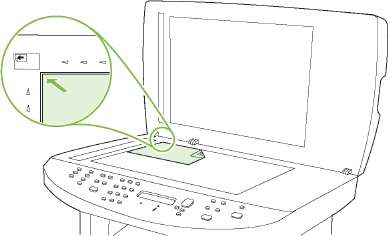
4. Аккуратно закройте крышку.
5. С помощью буквенно-цифровой клавиатуры наберите требуемый номер на панели управления.
Если вызываемому номеру факса присвоена клавиша для быстрого набора, нажмите ее.
Если у вызываемого номера факса есть запись ускоренного или группового набора, нажмите клавишу ТЕЛЕФ. КНИГА, затем с помощью буквенно-цифровой клавиатуры выберите запись ускоренного или группового набора и нажмите клавишу ОК.
6. На панели управления нажмите клавишу Запуск факса.
На дисплее панели управления отобразится следующее сообщение: ОТПР. СО СТЕКЛА? 1=Да 2=Нет.
7. Нажмите клавишу 1 для выбора варианта Да. На дисплее панели управления отобразится следующее сообщение: Загрузите страницу: X Нажмите ОК, где X - номер страницы.
8. Нажмите клавишу ОК. После того как страница будет отсканирована, на дисплее панели управления устройства отобразится следующее сообщение: ЕЩЕ ОДНА СТР.? 1=Да 2=Нет.
9. Если необходимо отсканировать другие страницы, нажмите клавишу 1 для выбора варианта Да, и повторите действие 3 для каждой отправляемой страницы факса.
Если работа завершена, нажмите клавишу 2 для выбора варианта Нет и перейдите к следующему действию.
Отправка двустороннего факса
Чтобы отправить по факсу двусторонний документ, используйте стекло сканера.
Отправка факса с набором номера вручную
Как правило, устройство набирает номер после нажатия клавиши Запуск факса. Иногда требуется, чтобы устройство набирало каждую цифру сразу после нажатия соответствующей клавиши. Например, если оплата вызова факса выполняется с помощью телефонной карты, то может потребоваться набрать номер факса, дождаться сигнала приема телефонной станции, а затем набрать номер телефонной карты. При использовании международной линии связи может потребоваться набрать часть номера, а затем, перед продолжением набора, прослушать тональные сигналы.
Набор номера вручную с использованием устройства автоматической подачи документов (АПД)
1. Загрузите документ во входной лоток устройства автоматической подачи документов (АПД).
2. На панели управления нажмите клавишу Запуск факса.
3. Начните набирать номер.
Номер факса набирается по мере нажатия каждой цифры. Таким образом, перед продолжением набора номера можно дождаться пауз, тональных сигналов, тональных сигналов международной связи или тональных сигналов приема телефонной карты.
Набор номера вручную с использованием планшетного сканера
1. На панели управления нажмите клавишу Запуск факса.
На дисплее панели управления отобразится следующее сообщение: ОТПР. СО СТЕКЛА? 1=Да 2=Нет.
2. Нажмите клавишу 1 для выбора варианта Да. На дисплее панели управления отобразится следующее сообщение: Загрузите страницу: X Нажмите ОК, где X - номер страницы.
3. Отсканируйте страницу в память, поместив ее на планшет сканера стороной для печати вниз и нажав клавишу ОК. После того как страница будет отсканирована, на дисплее панели управления устройства отобразится следующее сообщение: ЕЩЕ ОДНА СТР.? 1=Да 2=Нет.
4. Если необходимо отсканировать другие страницы, нажмите клавишу 1 для выбора варианта Да, и повторите действие 3 для каждой отправляемой страницы факса.
Если работа завершена, нажмите клавишу 2 для выбора варианта Нет и перейдите к следующему действию.
5. Когда все страницы будут отсканированы в память, начнется набор номера. Номер факса набирается по мере нажатия каждой цифры. Таким образом, перед продолжением набора номера можно дождаться пауз, тональных сигналов, тональных сигналов международной связи или тональных сигналов приема телефонной карты.
Отправка факса группе вручную (отправка факса специально созданной группе)
Следующие инструкции служат для отправки факса группе получателей, которой не присвоена запись группового набора.
1. Загрузите документ во входной лоток устройства автоматической подачи документов (АПД) или на планшет сканера.
2. Используйте буквенно-цифровые клавиши.
Если номеру вызываемого факса присвоена запись ускоренного набора, нажмите клавишу ТЕЛЕФ. КНИГА, затем с помощью буквенно-цифровой клавиатуры введите запись ускоренного набора и нажмите клавишу ОК.
3. Нажмите клавишу ОК.
4. Для продолжения набора номеров повторите действия 2 и 3.
Если набор номеров завершен, перейдите к следующему действию.
5. Нажмите клавишу Запуск факса. Если страницы, которые необходимо отправить, находятся в устройстве АПД, отправка начнется автоматически.
6. Если датчик устройства АПД определяет, что документ не загружен во входной лоток АПД, на дисплее панели управления отобразится следующее сообщение ОТПР. СО СТЕКЛА? 1=Да 2=Нет. Для того чтобы отправить факс с планшета, нажмите клавишу 1 для выбора Да, а затем нажмите клавишу ОК.
Стриница загрузки: X На экране панели управления появится сообщение Нажмите OK.
7. Если документ уже находится на планшете сканера, нажмите клавишу ОК (или поместите документ на планшет сканера и нажмите клавишу ОК).
По завершении сканирования страницы на дисплее панели управления появляется сообщение ЕЩЕ ОДНА СТР.? 1=Да 2=Нет.
8. Если необходимо отсканировать другие страницы, нажмите клавишу 1 для выбора варианта Да, и повторите действие 7 для каждой отправляемой страницы факса.
Если работа завершена, нажмите клавишу 2 для выбора варианта Нет.
Устройство отправит факсимильное сообщение на каждый указанный номер факса. Если какой-либо номер в группе занят или не отвечает, устройство выполнит повторный набор номера в соответствии с параметрами повторного набора. После нескольких неудачных попыток повторного набора устройство занесет ошибку в журнал работы факса и перейдет к следующему номеру в группе.
Повтор набора вручную
1. Загрузите документ во входной лоток устройства автоматической подачи документов (АПД) или на планшет сканера.
2. На панели управления нажмите клавишу Повтор набора.
3. Нажмите клавишу Запуск факса. Если страницы, которые необходимо отправить, находятся в устройстве АПД, отправка начнется автоматически.
4. Если датчик устройства АПД определяет, что документ не загружен во входной лоток АПД, на дисплее панели управления отобразится следующее сообщение ОТПР. СО СТЕКЛА? 1=Да 2=Нет. Для того чтобы отправить факс с планшета, нажмите клавишу 1 для выбора Да, а затем нажмите клавишу ОК.
После нажатия клавиши ОК на дисплее панели управления появится сообщение Загрузите страницу: X Нажмите ОК появляется на экране панели управления.
5. Если документ уже находится на планшете сканера, нажмите клавишу ОК (или поместите документ на планшет сканера и нажмите клавишу ОК).
По завершении сканирования страницы на дисплее панели управления появляется сообщение ЕЩЕ ОДНА СТР.? 1=Да 2=Нет.
6. Если необходимо отсканировать другие страницы, нажмите клавишу 1 для выбора варианта Да, и повторите действие 5 для каждой отправляемой страницы факса.
Если работа завершена, нажмите клавишу 2 для выбора варианта Нет.
Устройство отправит факсимильное сообщение на номер факса, набранный повторно. Если какой-либо номер занят или не отвечает, устройство выполнит повторный набор номера в соответствии с параметрами повторного набора. После нескольких неудачных попыток повторного набора устройство занесет ошибку в журнал работы факса.
Использование записей быстрого и группового набора
Отправка факса с помощью быстрого набора
1. Загрузите документ во входной лоток устройства автоматической подачи документов (АПД) или на планшет сканера.
2. Нажмите клавишу для быстрого набора, присвоенную нужному номеру.
Нажмите клавишу ТЕЛЕФ. КНИГА, затем с помощью буквенно-цифровой клавиатуры выберите запись быстрого набора и нажмите клавишу ОК.
3. Загрузите документ во входной лоток устройства автоматической подачи документов (АПД) или на планшет сканера.
4. Нажмите клавишу Запуск факса. Если страницы, которые необходимо отправить, находятся в устройстве АПД, отправка начнется автоматически.
5. Если датчик устройства АПД определяет, что документ не загружен во входной лоток АПД, на дисплее панели управления отобразится следующее сообщение ОТПР. СО СТЕКЛА?
1=Да 2=Нет. Для того чтобы отправить факс с планшета, нажмите клавишу 1 для выбора Да, а затем нажмите клавишу ОК.
После нажатия клавиши ОК на дисплее панели управления появится сообщение Загрузите страницу: X Нажмите ОК появляется на экране панели управления.
6. Если документ уже находится на планшете сканера, нажмите клавишу ОК (или поместите документ на планшет сканера и нажмите клавишу ОК).
По завершении сканирования страницы на дисплее панели управления появляется сообщение ЕЩЕ ОДНА СТР.? 1=Да 2=Нет.
7. Если необходимо отсканировать другие страницы, нажмите клавишу 1 для выбора варианта Да, и повторите действие 5 для каждой отправляемой страницы факса.
Если работа завершена, нажмите клавишу 2 для выбора варианта Нет.
После того как последняя страница документа выйдет из устройства, можно начать отправку следующего факса, копирование или сканирование.
Часто используемым номерам факсов можно присвоить номер ускоренного набора. Для выбора получателей факса можно использовать имеющиеся электронные телефонные книги. Электронные телефонные книги можно создавать с помощью программных продуктов сторонних разработчиков.
Отправка факса с помощью группового набора
1. Загрузите документ во входной лоток устройства автоматической подачи документов (АПД) или на планшет сканера.
2. Нажмите клавишу для быстрого набора, присвоенную этой группе. -или-
Нажмите клавишу ТЕЛЕФ. КНИГА, затем с помощью буквенно-цифровой клавиатуры выберите запись группового набора и нажмите клавишу ОК.
3. Нажмите клавишу Запуск факса. Если страницы, которые необходимо отправить, находятся в устройстве АПД, отправка начнется автоматически.
4. Если датчик устройства АПД определяет, что документ не загружен во входной лоток АПД, на дисплее панели управления отобразится следующее сообщение ОТПР. СО СТЕКЛА? 1=Да 2=Нет. Для того чтобы отправить факс с планшета, нажмите клавишу 1 для выбора Да, а затем нажмите клавишу ОК.
После нажатия клавиши ОК на дисплее панели управления появится сообщение Загрузите страницу: X Нажмите ОК появляется на экране панели управления.
5. Если документ уже находится на планшете сканера, нажмите клавишу ОК (или поместите документ на планшет сканера и нажмите клавишу ОК).
По завершении сканирования страницы на дисплее панели управления появляется сообщение ЕЩЕ ОДНА СТР.? 1=Да 2=Нет.
6. Если необходимо отсканировать другие страницы, нажмите клавишу 1 для выбора варианта Да, и повторите действие 5 для каждой отправляемой страницы факса.
Если работа завершена, нажмите клавишу 2 для выбора варианта Нет.
Устройство отсканирует документ в память и отправит факс на каждый из указанных номеров. Если какой-либо номер занят или не отвечает, устройство выполнит повторный набор номера в соответствии с параметрами повторного набора. После нескольких неудачных попыток повторного набора устройство занесет ошибку в журнал работы факса и перейдет к следующему номеру в группе.
Отправка факса с помощью программного обеспечения
Вы сможете послать по факсу электронные документы со своего компьютера, если выполните следующие требования:
• Устройство подключено непосредственно к компьютеру или через сеть TCP/IP.
• Программное обеспечение устройства установлено на компьютере.
• Операционной системой компьютера являются Microsoft Windows XP, Windows Vista, Mac OS X v10.3 или Mac OS X v10.4.
Отправка факса с помощью программного обеспечения (Windows XP или Vista)
Процедура отправки факсов может быть различной и зависит от технических требований. Ниже приведены наиболее типичные действия:
1. Щелкните на кнопке Пуск, щелкните на команде Программы (или Все программы в Windows XP), а затем щелкните на команде Hewlett-Packard.
2. Нажмите кнопку устройство HP LaserJet, затем нажмите Отправка факса. Появится окно программного обеспечения факса.
3. Введите номер факса одного или нескольких получателей.
4. Загрузите документ во входной лоток устройства автоматической подачи документов (АПД).
5. Включите титульную страницу. (Это действие не является обязательным.)
6. Нажмите кнопку Отправить сейчас.
Отправка факса с помощью программного обеспечения (Mac OS X v10.3)
1. Загрузите документ во входной лоток устройства автоматической подачи документов (АПД) или на планшет сканера.
2. Откройте приложение HP Director и щелкните на команде Fax (Факс). Появится окно программного обеспечения факса.
3. Выберите вариант Fax (Факс) в диалоговом окне Print (Печать).
4. Введите номер факса одного или нескольких получателей.
5. Добавьте титульную страницу (это действие не является обязательным).
6. Щелкните на кнопке Fax (Факс).
Отправка факса с помощью программного обеспечения (Mac OS X v10.4)
В операционной системе Mac OS X v10.4 существует два способа отправки факса с помощью программного обеспечения устройства.
Чтобы отправить факс с помощью приложения HP Director, выполните следующие действия:
1. Загрузите документ во входной лоток устройства автоматической подачи документов (АПД) или на планшет сканера.
2. Откройте приложение HP Director, щелкнув на значке в панели Dock, а затем щелкните на команде Fax (Факс). Появится диалоговое окно печати Apple.
3. В раскрывающемся меню PDF выберите вариант Fax PDF (Факс в формате PDF).
4. Введите номер факса одного или нескольких получателей в поле To (Кому).
5. В группе Modem (Модем) выберите устройство.
6. Щелкните на кнопке Fax (Факс).
Чтобы отправить факс, выполнив печать в драйвер факса, выполните следующие действия.
1. Откройте документ, который требуется отправить.
2. Щелкните на меню File (Файл), а затем — на команде Print (Печать).
3. В раскрывающемся меню PDF выберите вариант Fax PDF (Факс в формате PDF).
4. Введите номер факса одного или нескольких получателей в поле To (Кому).
5. В группе Modem (Модем) выберите устройство.
6. Щелкните на кнопке Fax (Факс).
Отправка факса с помощью программы независимого производителя, такой как Microsoft Word (для всех операционных систем)
1. Откройте документ с помощью программы независимого производителя.
2. Выберите меню File, затем нажмите Print.
3. Выберите драйвер печати факса из раскрывающегося списка драйверов печати. Появится окно программного обеспечения факса.
4. Выполните одно из следующих действий: • Windows
а. Введите номер факса одного или нескольких получателей.
б. Включите титульную страницу. (Это действие не является обязательным.)
в. С любой страницы, загруженной в устройство. (Это дополнительный шаг.)
г. Нажмите кнопку Отправить сейчас. Macintosh
а. Mac OS X v10.3: Выберите вариант Fax (Факс) в диалоговом окне Print (Печать). или
Mac OS X v10.4: В раскрывающемся меню PDF выберите вариант Fax PDF (Факс в формате PDF).
б. Введите номер факса одного или нескольких получателей.
в. Mac OS X v10.3: С титульной страницы (это дополнительный шаг). или
Mac OS X v10.4: В группе Modem (Модем) выберите устройство.
г. Щелкните на кнопке Fax (Факс).
Отправка факса путем набора номера с телефона, подключенного к факсимильному аппарату
Иногда может потребоваться набрать номер факса с телефона, который подключен к той же линии связи, что и устройство. Например, перед отправкой факса на устройство, где установлен ручной режим приема факсов, можно осуществить голосовой вызов, чтобы принимающая сторона знала о передаче факса.
Телефон должен быть подключен к устройству через порт "телефон" (Ц).
1. Загрузите документ во входной лоток устройства автоматической подачи документов (АПД).
Планшет сканера при отправке факса с помощью набора номера с дополнительного телефона использовать нельзя.
2. Снимите трубку телефона, который подключен к той же линии связи, что и устройство. Наберите номер факса, используя телефонную клавиатуру.
3. При ответе адресата попросите его запустить прием факса на факсимильном аппарате.
4. Услышав факсимильные сигналы, нажмите клавишу Запуск факса, подождите, пока на дисплее панели управления не появится сообщение Соединение, а затем повесьте трубку.
Отправка отложенного факса
Используйте панель управления, чтобы запланировать автоматическую отправку факса в будущем одному или нескольким адресатам. Как только процедура завершится, устройство отсканирует документ в память и затем вернется в состояние готовности.
Если устройство не сможет передать факс в назначенное время, этот факт указывается в отчете об ошибке факса (если включен соответствующий параметр) или заносится в журнал активности факса. Передача факса может не осуществиться по причине отсутствия ответа на звонок или сигнала «занято» при попытках повторного набора.
Если факс был запрограммирован на отправку в будущем, но ему требуется обновление, отправьте дополнительную информацию как другое задание. Все факсы, запрограммированные на отправку на один и тот же номер факса в одно и то же время, доставляются по отдельности.
1. Загрузите документ во входной лоток устройства автоматической подачи документов (АПД) или на планшет сканера.
2. На панели управления нажмите Настройка .
3. Нажимайте кнопки со стрелками, пока не появится ФУНКЦИИ ФАКСА, затем нажмите ОК.
4. Нажимайте кнопки со стрелками, пока не появится ОТПР. ФАКС ПОЗЖЕ, затем нажмите ОК.
5. Используйте буквенно-цифровые клавиши для ввода времени.
6. Если в устройстве устанавливается 12-часовой режим, используйте кнопки со стрелками, чтобы установить курсор после четвертого символа для выбора режима A.M. (до полудня) или P.M. (после полудня). Выберите вариант 1 для установки режима A.M. (до полудня) или 2 для установки режима P.M. (после полудня), а затем нажмите клавишу ОК.
Если в устройстве устанавливается 24-часовой режим, нажмите клавишу ОК.
7. С помощью буквенно-цифровой клавиатуры введите дату и нажмите клавишу ОК.
Выберите дату по умолчанию, нажав клавишу ОК.
8. Введите номер факса, номер быстрого набора или нажмите клавишу для быстрого набора.
Эта функция не поддерживается для неопределенных (специально созданных) групп.
9. Нажмите или Запуск факса. Устройство отсканирует документ в память и отправит его в назначенное время.
Использование кодов доступа, кредитных или телефонных карт
Чтобы использовать коды доступа, кредитные или телефонные карты, наберите номер вручную, чтобы дождаться пауз и телефонных кодов.
Отправка международных факсов
Чтобы отправить международный факс, наберите номер вручную, чтобы дождаться пауз и ввести международный телефонный код.
Получение факса
Когда устройство получает факс, то распечатывает его (за исключением случаев, когда включена функция закрытого получения) и автоматически сохраняет его во флэш-памяти.
Печать сохраненного факса (когда включена функция закрытого получения)
Чтобы распечатать сохраненные факсы, необходимо ввести персональный идентификационный номер (PIN) для закрытого получения. Когда устройство печатает сохраненные факсы, они удаляются из памяти.
1. На панели управления нажмите Настройка.
2. С помощью кнопок со стрелками выберите НАСТРОЙКА ФАКСА, затем нажмите ОК.
3. С помощью буквенно-цифровой клавиатуры введите PIN-код и нажмите клавишу ОК.
4. С помощью кнопок со стрелками выберите ПРИЕМ ФАКСА Настройка, затем нажмите ОК.
5. С помощью кнопок со стрелками выберите ЗАКР. ПОЛУЧЕНИЕ, затем нажмите ОК.
6. С помощью кнопок со стрелками выберите Печать факсов, затем нажмите ОК.
Повторная печать факса
В некоторых случаях необходимо повторно распечатать факс, например, из-за пустой печатающей кассеты или распечатки на неподходящем материале. Действительное число факсов, хранящихся в памяти и доступных для повторной печати, определяется объемом доступной памяти устройства. Новые факсы распечатываются первыми, а старые, хранящиеся в памяти, — последними.
Эти факсы хранятся постоянно. При повторной печати они не удаляются из памяти.
1. На панели управления нажмите Настройка
2. С помощью кнопок со стрелками выберите ФУНКЦИИ ФАКСА, затем нажмите ОК.
3. С помощью кнопок со стрелками выберите ПОВТ.ПЕЧ.ПОСЛЕД., затем нажмите ОК. Устройство начнет повторную печать последнего напечатанного факса.
Нажмите Отмена, чтобы остановить печать в любой момент.
Если параметр ПЕРЕПЕЧ. ФАКСЫ имеет значение Выкл., неправильно напечатанные или выцветшие факсы напечатать нельзя.
Получение факсов, когда на телефонной линии слышны тональные сигналы факса
Если на телефонной линии, принимающей как факсимильные, так и голосовые вызовы, при снятии телефонной трубки слышатся факсимильные тоны, можно начать процесс приема факса одним из двух следующих способов:
• Если вы находитесь рядом с устройством, нажмите Запуск факса на панели управления.
• Если ведется разговор по любому телефону, подключенному к линии (добавочный телефон), и появляются тональные сигналы факса, устройство должно начать отвечать на вызов автоматически. Если этого не происходит, нажмите последовательно клавиши 1-2-3 на телефонной клавиатуре, убедитесь, что слышны сигналы передачи факса, а затем повесьте трубку.
Чтобы работал второй способ, для параметра добавочного телефона необходимо выбрать значение Да.
Просмотр факса, отправленного на ваш компьютер
Для просмотра факсов на компьютере устройство должно быть настроено на получение факсов на компьютер.
1. Откройте HP ToolboxFX.
2. Выберите устройство.
3. Щелкните на кнопке Факс.
4. Щелкните на кнопке Журнал приема факсов.
5. В столбце Изображение факса щелкните на ссылке "просмотр" для факса, который требуется просмотреть.
Прием факсов с помощью компьютера не поддерживается операционной системой Macintosh.
Устранение проблем с факсом
Сообщения об ошибках факса
Предупреждения отображаются только в течение определенного времени. Они могут потребовать от пользователя подтверждения нажатием клавиши ОК или отмены задания нажатием клавишиОтмена. Некоторые предупреждения не позволяют завершить задание или влияют на качество печати. Если предупреждение связано с выполнением печати и включена функция автоматического продолжения, изделие возобновит выполнение задания печати без подтверждения после 10-секундной паузы, в течение которой будет отображаться предупреждение.
Печать всех отчетов факса
Используйте данную процедуру для печати сразу всех перечисленных отчетов:
• журнала активности факса;
• Отчет телефонной книги
• отчета о конфигурации;
• СТР.РАСХОДА МАТ.
• списка заблокированных факсов;
• отчета об оплате (если этот параметр включен).
1. На панели управления нажмите Настройка ().
2. С помощью кнопок со стрелками выберите Отчеты, затем нажмите ОК.
3. С помощью кнопок со стрелками выберите Отчеты факса, затем нажмите ОК.
4. С помощью кнопок со стрелками выберите Все отчеты факса, затем нажмите ОК. При этом происходит выход из меню параметров и выполняется печать отчетов.
Печать отдельных отчетов факса
Используйте панель управления для печати следующих журналов факса и отчетов:
• Журнал работы факса: Приводится хронологическая история последних 40 полученных, отправленных, удаленных факсов и всех произошедших ошибок.
• Отчет телефонной книги: Список номеров факсов, заданных в записях телефонной книги, включая кнопки быстрого набора и записи группового набора.
• Список блокир.факсов: Список номеров, заблокированных для отправки факсов на это устройство.
• Отчет о последнем вызове: Предоставляет информацию о последнем отосланном или принятом факсе.
1. На панели управления нажмите Настройка
2. С помощью кнопок со стрелками выберите Отчеты, затем нажмите ОК.
3. С помощью кнопок со стрелками выберите Отчеты факса, затем нажмите ОК.
4. С помощью кнопок со стрелками выберите отчет для печати, затем нажмите ОК. При этом происходит выход из меню параметров и выполняется печать отчетов.
Если выбрана функция Журнал работы факса и нажата ОК, нажмите ОК снова для выбора Печать журнала. При этом происходит выход из меню параметров и выполняется печать отчетов.
Настройка автоматической печати Журнала работы факса
Вы можете выбрать автоматический режим печати Журнала работы факса после каждых 40 записей. Значением по умолчанию является Вкл.. Чтобы настроить автоматическую печать Журнала работы факса, выполните следующие действия:
1. На панели управления нажмите Настройка ().
2. С помощью кнопок со стрелками выберите Отчеты, затем нажмите ОК.
3. С помощью кнопок со стрелками выберите Отчеты факса, затем нажмите ОК.
4. С помощью кнопок со стрелками выберите Журнал работы факса, затем нажмите ОК.
5. С помощью кнопок со стрелками выберите АВТОПЕЧАТЬ ЖУРН., затем нажмите ОК.
6. С помощью кнопок со стрелками выберите Вкл., затем нажмите ОК для подтверждения выбора.
Настройка отчета об ошибках факса
Отчет об ошибке факса является кратким сообщением о произошедшей ошибке при работе факса изделия. Его можно настроить для вывода на печать после следующих событий:
• При каждой ошибке факса (предустановленное значение по умолчанию).
• При ошибке отправки факса.
• При ошибке приема факса.
• Никогда.
Если выбрать Никогда, индикация об ошибке при передаче факса будет отключена, и узнать об ошибке можно будет только при печати Журнала работы факса.
1. На панели управления нажмите Настройка
2. С помощью кнопок со стрелками выберите Отчеты, затем нажмите ОК.
3. С помощью кнопок со стрелками выберите Отчеты факса, затем нажмите ОК.
4. С помощью кнопок со стрелками выберите Отчет об ошибке факса, затем нажмите ОК.
5. С помощью кнопок со стрелками выберите вариант распечатки отчета факса об ошибках.
6. Нажмите клавишу ОК для сохранения данных.
Настройка отчета о подтверждении факса
Отчет о подтверждении факса является кратким сообщением об успешной отправке или получении факса. Его можно настроить для вывода на печать после следующих событий:
• Каждое задание факса
• Отправка факса
• Прием факса
• Никогда (значение по умолчанию)
1. На панели управления нажмите Настройка.
2. С помощью кнопок со стрелками выберите Отчеты, затем нажмите ОК.
3. С помощью кнопок со стрелками выберите Отчеты факса, затем нажмите ОК.
4. С помощью кнопок со стрелками выберите Отчет о подтверждении факса, затем нажмите ОК.
5. С помощью кнопок со стрелками выберите вариант распечатки отчета факса об ошибках.
6. Нажмите клавишу ОК для сохранения данных.
Включить первую страницу каждого факса в отчет о доставке факсимильных сообщений, отчет об ошибках факса и отчет о последних вызовах
Если этот параметр включен и изображение страницы все еще находится в памяти изделия, отчеты об изменениях факса, об ошибках и последних вызовах содержат эскиз (уменьшенный до 50 процентов) первой страницы последнего принятого или отправленного факса. По умолчанию значением этого параметра является Вкл..
1. На панели управления нажмите Настройка
2. С помощью кнопок со стрелками выберите Отчеты, затем нажмите ОК.
3. С помощью кнопок со стрелками выберите Отчеты факса, затем нажмите ОК.
4. С помощью кнопок со стрелками выберите Включить первую страницу, затем нажмите ОК.
5. С помощью кнопок со стрелками выберите Вкл., затем нажмите ОК для подтверждения выбора.
Изменить исправление ошибок и скорость факса
Настройка режима исправления ошибок
Как правило, устройство следит за сигналами на телефонной линии во время отправки или приема факса. Если во время передачи обнаружена ошибка и параметр исправления ошибок имеет значение Вкл., устройство может запросить повторно отправить часть факса. По умолчанию значением для исправления ошибок является Вкл..
Функцию исправления ошибок следует отключать только в случае возникновения неполадок при отправке или приеме факса, если эти ошибки являются допустимыми. Отключение этого параметра полезно в некоторых случаях, например при отправке факса за границу, приеме факса из-за границы или использовании спутникового телефонного соединения.
1. На панели управления нажмите Настройка
2. С помощью кнопок со стрелками выберите НАСТРОЙКА ФАКСА, затем нажмите ОК.
3. С помощью кнопок со стрелками выберите Все факсы, затем нажмите ОК.
4. С помощью кнопок со стрелками выберите Исправление ошибок, затем нажмите ОК.
5. С помощью кнопок со стрелками выберите Вкл. или Выкл., затем нажмите ОК для сохранения выбора.
Изменение скорости факса
Настройка скорости факса - это модемный протокол, который используется изделием для передачи факсов. Это мировой стандарт для полнодуплексных модемов, передающих и принимающих информацию по телефонным линиям со скоростью до 33600 бит в секунду (бит/ с). Значением по умолчанию для настройки скорости факса является Высокая (V.34).
Параметр следует изменять в случае появления неполадок при отправке или приеме факсимильного сообщения от определенного устройства. Снижение скорости факса может быть полезно в некоторых случаях, например при отправке факса за границу, приеме факса из-за границы или использовании спутникового телефонного соединения.
1. На панели управления нажмите Настройка.
2. С помощью кнопок со стрелками выберите НАСТРОЙКА ФАКСА, затем нажмите ОК.
3. С помощью кнопок со стрелками выберите Все факсы, затем нажмите ОК.
4. С помощью кнопок со стрелками выберите Скорость факса, затем нажмите ОК.
5. С помощью кнопок со стрелками выберите настройки скорости, затем нажмите ОК.
Проблемы с отправкой факсов
Прекращается подача документа в процессе передачи факса.
Максимальная длина загружаемой страницы - 381 мм. При передаче по факсу страницы большей длины данная страница заканчивается по достижении длины в 381 мм (15 дюймов).
Напечатайте документ на носителе меньшего размера.
Если замятия бумаги нет и прошло меньше одной минуты, подождите, прежде чем нажимать Отмена. Устраните замятие при его наличии. Затем снова отправьте задание.
Если размер носителя, на котором напечатан отправляемый факсом документ, слишком мал, может произойти замятие в устройстве автоматической подачи документов (АПД).
Используйте планшетный сканер. Минимальный формат страницы для АПД составляет 127 на 127 мм.
Устраните замятие при его наличии. Затем снова отправьте задание.
Происходит остановка при отправке факсов.
Устройство, получающее факс, может быть неисправно.
Попробуйте отправить факс на другой факсимильный аппарат.
Телефонная линия может не работать.
Выполните одно из следующих действий.
• Увеличьте громкость на устройстве и нажмите Запуск факса на панели управления. Если тональный сигнал слышен, телефонная линия работает.
• Отключите изделие от телефонной розетки и подключите телефон. Чтобы убедиться, что телефонная линия работает, попробуйте позвонить по телефону.
Возможно, взаимодействие факсимильных аппаратов прервалось из-за ошибки взаимодействия.
Измените параметр повторного набора при ошибке взаимодействия на Вкл..
Устройство получает, но не отправляет факсы.
При подключении устройства к цифровой системе сигнал системы может не определяться устройством.
Отключите параметр обнаружения тонального сигнала.
Если ошибка повторяется, обратитесь в организацию, обслуживающую систему.
Низкое качество телефонного соединения.
Повторите попытку позже.
Устройство, получающее факс, может Попробуйте отправить факс на другой быть неисправно.
Телефонная линия может не работать.
Выполните одно из следующих действий.
• Увеличьте громкость на устройстве и нажмите Запуск факса на панели управления. Если есть тональный сигнал, телефонная линия работает.
• Отключите устройство от телефонной розетки и подключите телефон. Чтобы убедиться, что телефонная линия работает, попробуйте позвонить по телефону.
Продолжается набор исходящих факсимильных вызовов.
Устройство автоматически повторяет набор номера факса, если параметр повторного набора имеет значение Вкл..
Чтобы остановить повторный набор номера факса, нажмите Отмена. Или измените настройку повторного набора.
Отправленные факсы не принимаются устройством, получающим факс.
Принимающий факсимильный аппарат отключен или находится в состоянии ошибки, например в нем закончилась бумага.
Позвоните получателю, чтобы убедиться, что аппарат включен и готов к приему факсов.
Оригинал загружен неправильно.
Проверьте правильность загрузки оригинального документа во входной лоток устройства АПД или размещения на планшете сканера.
Факс может находиться в памяти в течение времени ожидания повторного набора номера, который был занят. Возможно, производится выполнение других задач, приоритет которых выше, или для этого факса установлен параметр отложенной отправки.
Если задание на отправку факса находится в памяти по одной из этих причин, в журнале факса появится соответствующая запись. Распечатайте журнал работы факса и проверьте столбец Состояние для заданий с отметкой Отложено.
В конце каждой страницы отправленных факсов имеется затемненная область.
Факс с форматом "со стекла" может быть отослан неверно.
Проверьте, правильно ли настроен этот параметр.
На панели управления отобразится сообщение об ошибке вследствие нехватки памяти.
Факс может быть слишком большим, либо разрешение может быть слишком велико.
Выполните одно из следующих действий.
• Разделите документ на небольшие части, а затем отправьте их по отдельности.
• Чтобы освободить память для исходящих факсов, удалите сохраненные факсы.
• Настройте исходящий факс как отложенный факс и проверьте правильность его отправки.
• Убедитесь, что используется самое низкое разрешение (Стандартное).
Проблемы с получением факсов
Для устранения неполадок с получением факсов обращайтесь к таблице, приведенной в данном разделе.
Для обеспечения правильной работы устройства необходимо использовать поставляемый с ним кабель факса.
Устройство не принимает факсы с дополнительного телефона.
Использование добавочного телефона запрещено в настройках.
Измените параметр для дополнительного телефона.
Факсимильный кабель ненадежно подключен.
Проверьте подключение факсимильного кабеля к телефонному разъему и к устройству (или к другому устройству, подключенному к данному). Последовательно нажмите клавиши 1 -2-3, подождите три секунды, а затем положите трубку.
Неправильно задан режим набора номера, или неправильно настроен дополнительный телефон.
Убедитесь, что режим набора номера установлен на Тональный. Убедитесь, что на добавочном телефоне тоже установлен тональный режим набора номера.
Устройство не отвечает на входящие факсимильные вызовы.
Режим ответа может быть установлен на Ручной режим.
Если режим ответа установлен на Ручной режим, изделие не отвечает на звонки. Запустите процесс получения факса вручную.
Возможно, неверно задан параметр числа звонков до ответа.
Уточните параметр числа звонков, чтобы убедиться, что он задан правильно.
Функция мелодии звонка ответа включена, но не выполняется. Или выполняется, но неправильно.
Проверьте параметры мелодии звонка, чтобы убедиться, что они заданы правильно.
Факсимильный кабель подключен неправильно или неисправен.
Сведения о проверке подключения см. в руководстве по началу работы. Убедитесь, что используется факсимильный шнур, входящий в комплект поставки устройства.
Устройство не распознает сигналы входящего факса из-за того, что автоответчиком воспроизводится голосовое сообщение.
Перезапишите сообщение на автоответчик, начав запись через несколько секунд после включения.
К телефонной линии подключено слишком много устройств.
Не подключайте более трех устройств к линии. Удалите последнее подключенное устройство и проверьте, работает ли изделие. Если устройство по-прежнему не работает, продолжайте по одному отключать подключенные устройства, каждый раз выполняя проверку работоспособности многофункционального устройства.
Телефонная линия неисправна.
Выполните одно из следующих действий.
• Увеличьте громкость на изделии и нажмите Запуск факса на панели управления. Если есть тональный сигнал, телефонная линия работает.
• Отключите устройство от телефонной розетки и подключите телефон. Чтобы убедиться, что телефонная линия работает, попробуйте позвонить по телефону.
Устройство не отвечает на входящие факсимильные вызовы.
Служба передачи голосовых сообщений мешает изделию принимать вызовы.
Выполните одно из следующих действий.
• Отключите службу передачи голосовых сообщений.
• Выделите отдельную линию для факсимильных вызовов.
• Установите режим ответа изделия на Ручной режим. При режиме ответа вручную необходимо самостоятельно запускать процедуру приема факса.
• Пусть устройство продолжает работать в автоматическом режиме, однако выберите число звонков до ответа для факса таким образом, чтобы оно было меньше, чем аналогичный параметр для голосовой почты. Устройство будет отвечать на все входящие звонки.
В устройстве могла закончиться бумага и переполниться память.
Загрузите носитель во входной лоток. Нажмите ОК. Устройство напечатает все факсы, сохраненные в памяти, а затем возобновит прием факсимильных вызовов.
Устройство позволяет отвечать как и на голосовые звонки, так и на звонки факсов.
Режим ответа может быть установлен неверно.
Установите режим ответа в значение Факс/Тел.
Факсы не печатаются.
Входной лоток пуст.
Загрузите во входной лоток бумагу или другой носитель для печати. Все факсы, полученные во время отсутствия бумаги во входном лотке, хранятся в памяти и будут выведены на печать, как только бумага будет загружена в лоток.
Задан параметр получения факсов на ПК, и факсы принимаются компьютером.
Проверьте, принимаются ли факсы компьютером.
В устройстве произошла ошибка.
Факсы распечатываются на двух страницах вместо одной.
Неправильно задан параметр автоуменьшения.
Включите функцию автоуменьшения.
Оригиналы получаемых факсов напечатаны на носителе большего размера.
Отрегулируйте параметры автоуменьшения, чтобы принимаемые факсы печатались на одной странице.
Полученные факсы слишком светлые, пустые или низкого качества.
Во время печати факса в изделии закончился тонер.
Изделие хранит последние напечатанные факсы. (Количество факсов, сохраненных в памяти для возможной повторной печати, определяется объемом доступной памяти.) Как только это будет возможно, сделайте замену и заново напечатайте факс.
Оригинал отправленного факса был слишком бледен.
Свяжитесь с отправителем и попросите его увеличить контрастность и передать факс еще раз.
Неполадки печати
Факсы передаются или принимаются с очень низкой скоростью.
Отправляемый факсом документ имеет сложную структуру, например содержит много изображений.
Сложные факсы требуют больше времени для отправки или получения. Можно увеличить скорость передачи, если разбить длинный факс на несколько заданий и уменьшить разрешение.
Возможно, у принимающего факсимильного аппарата низкая скорость модема.
Устройство отправляет факсы с той же скоростью, какую поддерживает принимающий факсимильный аппарат.
Разрешение отправленного или принятого факса может быть очень высоким.
Чтобы получить факс, попросите отправителя уменьшить разрешение и затем повторно отправить факс. Чтобы отправить факс, уменьшите разрешение и повторно отправьте факс.
На телефонной линии может быть шум.
Прервите факсимильное соединение и снова отправьте факс. Необходимо, чтобы специалисты с телефонной станции проверили телефонную линию.
Если факс был отослан по цифровой телефонной линии, обратитесь в сервисную организацию.
Факс был отправляется в другую страну.
При передаче факсимильных сообщений по международной линии может потребоваться больше времени.
В оригинальном документе цветной фон.
Заново напечатайте оригинальный документ с белым фоном и снова отправьте факс.
<<<назад
далее>>>
при использовании материалов ссылка на сайт компании awella.ru обязательна
Помогла информация на сайте ? Оставьте отзыв о работе нашей компании ! Это можно сделать в яндекс браузере и это простимулирует работников нашей компании (ответственные получат бонусы), которые собирали ее для вас! Спасибо !
|